PowerPoint - Setup Slide Show
Cuprins:
John McClung a întrebat dacă există o modalitate de a accelera și de a încetini prezentările de diapozitive în aplicația foto Windows 9.
Dacă vorbești despre aplicația evidentă care sta unde nu poți să ratezi pe ecranul de întâmpinare, răspunsul este nu. Din fericire, nu este singurul instrument de prezentare a fotografiilor care vine cu Windows 8. Trebuie doar sa stii unde sa gasesti cealalta
Sa ne uitam la amandoua.
[Cititul suplimentar: Cele mai bune trucuri Windows 10, sfaturi și trucuri[Trimiteți-vă întrebările tehnice la [email protected] sau le postați pe forumul PCW .
Aplicația Modern Interface

Când faceți clic pe pictograma Foto pe ecranul de întâmpinare, puteți alege din mai multe biblioteci de imagini, inclusiv cea de pe computer (pe care o presupun că este cea pe care o doriți). De aici, puteți naviga în dosare și apăsați pe zero pe fotografiile pe care doriți să le vizualizați.
Pentru a începe prezentarea de diapozitive, faceți clic dreapta oriunde pe ecran și selectați Slide show lângă colțul din dreapta jos.
După ce ați început, aveți un anumit control asupra prezentării de diapozitive. Apăsarea barei de spațiu va întrerupe emisiunea. Tastele săgeată stânga și dreapta vă vor duce în ultima sau următoarea fotografie și, de asemenea, în mod ciudat, opriți spectacolul. Pentru ao porni din nou, faceți clic dreapta pe ecran și faceți clic din nou pe pictograma Prezentare
Dar nu puteți să o încetiniți sau să o accelerați.
Desktop-ul, Windows 7 - prezentare de diapozitive
De asemenea, puteți rula o expunere de diapozitive în File Explorer - versiunea desktop a vechii administratori de fișiere Windows Explorer. Dacă sunteți familiarizat cu instrumentul de prezentare de diapozitive al Windows 7, nu veți avea probleme. Dacă nu sunteți, iată ce trebuie să faceți:
Deschideți Windows Explorer, apoi mergeți la un dosar cu fotografii în el. Nu sunteți sigur cum să faceți asta? Faceți clic dreapta pe pictograma dosarului din bara de activități și selectați Imagini, apoi navigați la diapozitivele pe care doriți să le afișați

Odată ce ați obținut fotografiile corecte, faceți clic pe gestionaţi fila. Dacă vedeți două fila Gestionați, dați clic pe una din tab-ul galben de instrumente Imagine. Apoi faceți clic pe pictograma Slide Show din panglică.
Odată ce prezentarea de diapozitive începe, faceți clic dreapta pe ecran pentru opțiuni. Împreună cu Shuffle și Loop, alegeți trei viteze.

La fel ca în cazul aplicației "Modern", puteți întrerupe apăsând bara de spațiu și utilizați tastele săgeată stânga și dreapta pentru a sări înapoi sau înainte. Numai de data aceasta, tastele săgeți nu opresc slideshow-ul, iar apăsarea barei de spațiu pentru a doua oară o va porni din nou.
Top fotografie de către alexkerhead, Flickr, licența Creative Commons, Attribution 2.0 Generic. Modificat de Lincoln Spector.
ȘI acolo o aveți, prețul fiabil al Sony PS3, precum și confirmarea unui trimmer, o replică mai subțire a PS3 după mai mult de un an de bârfe, false și falsuri. PS3 subțire arată, așa cum vă așteptați, un fel de dietă-PS3, cu excepția cazului în care este încă plin-featured doar prețurile de 100 dolari mai puțin. Asigurați-o că 33 de procente mai mici, 36 la sută mai ușoare, aproximativ la fel de înalte, dar mai subțiri, cu un finisaj mat de jur împrejur.
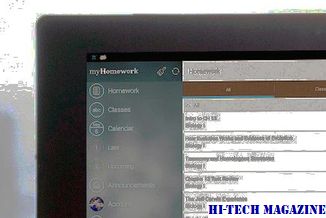
Cu siguranță
Google a semnat un acord cu o agenție de promovare a comerțului din Taiwan miercuri, pentru a lucra cu întreprinderi mici și mijlocii pentru a le ajuta să utilizeze mai bine serviciile Google AdWords. oferind două săptămâni de publicitate gratuită și seminarii despre cum să utilizați cel mai bine AdWords pentru a obține afirmația pentru întreprinderile mici și mijlocii din Taiwan. Acordul este un parteneriat cu Consiliul de Dezvoltare a Comerțului Exterior din Taiwan (TAITRA), o agenție cvasi-gu

Programul a început efectiv la începutul lui octombrie și se va extinde până la sfârșitul acestei perioade an. Aproximativ 2.000 de companii au semnat deja programul, iar TAITRA se așteaptă ca până la sfârșitul acestui an să se înregistreze până la 6.000 de companii.
Linia de răspuns: Cum să adăugați colecția dvs. muzicală gratuit

Janisum a cerut forumului Music & Video Software despre achiziționarea melodiilor un iPod fără a cheltui bani







